Как установить LineageOS 18.1 [Android 11] на OnePlus 9
В этом руководстве мы покажем вам шаги по установке последней версии LineageOS 18.1 на ваше устройство OnePlus 9. Последние флагманы от OnePlus привлекли внимание масс. В то время как большая часть этого связана с его впечатляющим набором функций, несколько глаз также начали закатываться после фиаско его эталонного теста. В любом случае, устройства, как известно, являются довольно активным игроком в пользовательской разработке. И девятая итерация тоже не разочаровала.
Хотя возможность получить административные привилегии была доступна в первый же день, даже популярное кастомное рекавери TWRP появилось и для этого устройства. Но это не так. Последняя версия одной из самых популярных пользовательских прошивок LineageOS теперь доступна для вашего устройства. Вишенка на вершине в том, что он уже находится в официальном состоянии. Итак, без лишних слов, давайте начнем с руководства по установке последней версии LineageOS 18.1 на ваше устройство OnePlus 9. Следуйте вместе.
Как установить LineageOS 18.1 [Android 11] на OnePlus 9
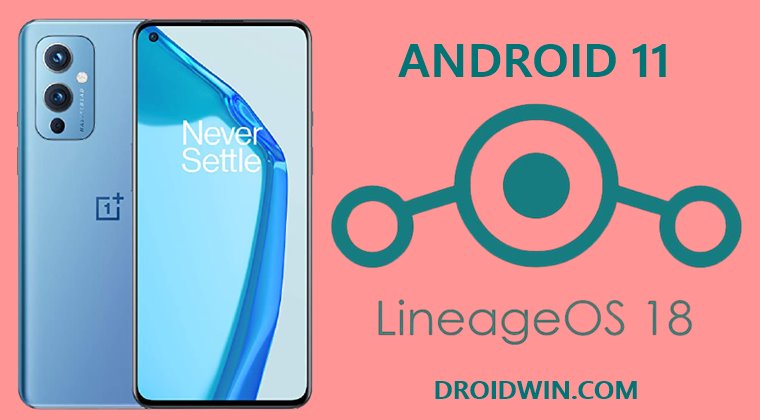
Приведенные ниже инструкции перечислены в отдельных разделах для простоты понимания. Обязательно следуйте в той же последовательности, как указано. Droidwin и его участники не будут нести ответственность в случае термоядерной войны, если ваш будильник не разбудит вас, или если что-то случится с вашим устройством и данными, выполнив следующие шаги.
Программы для Windows, мобильные приложения, игры - ВСЁ БЕСПЛАТНО, в нашем закрытом телеграмм канале - Подписывайтесь:)
ШАГ 1. Установите Android SDK

Прежде всего, вам нужно будет установить Android SDK Platform Tools на свой компьютер. Это официальный бинарный файл ADB и Fastboot, предоставленный Google, и единственный рекомендуемый. Поэтому загрузите его, а затем распакуйте в любое удобное место на вашем ПК. Это даст вам папку platform-tools, которая будет использоваться в этом руководстве.
ШАГ 2. Включите отладку по USB и разблокировку OEM
Далее вам также необходимо включить отладку по USB и разблокировку OEM на вашем устройстве. Первый сделает ваше устройство узнаваемым ПК в режиме ADB. Это позволит вам загрузить ваше устройство в режиме быстрой загрузки. С другой стороны, разблокировка OEM требуется для выполнения процесса разблокировки загрузчика.

Итак, перейдите в «Настройки»> «О телефоне»> «Семь раз нажмите на номер сборки»> «Вернитесь в «Настройки»> «Система»> «Дополнительно»> «Параметры разработчика»> «Включить отладку по USB и разблокировку OEM».
ШАГ 3: Загрузитесь в режиме быстрой загрузки
- Подключите ваше устройство к ПК через USB-кабель. Убедитесь, что отладка по USB включена.
- Затем перейдите в папку инструментов платформы, введите CMD в адресной строке и нажмите Enter. Это запустит командную строку.

- Введите следующую команду в окне CMD, чтобы загрузить устройство в режим Fastboot Modeadb reboot bootloader.
- Чтобы проверить соединение Fastboot, введите приведенную ниже команду, и вы должны получить идентификатор устройства, как показано на изображении. устройства fastboot
ШАГ 4: разблокируйте загрузчик на OnePlus 9
Теперь вам нужно будет разблокировать загрузчик на вашем устройстве. Это приведет к удалению всех данных, а также может привести к аннулированию гарантии устройства. Если все в порядке, выполните следующую команду в окне CMD:
разблокировка через фастбут

Теперь вы получите запрос подтверждения на вашем устройстве. Используйте клавиши громкости, чтобы выделить «Разблокировать загрузчик», и нажмите клавишу питания, чтобы подтвердить это. Ваше устройство будет сброшено к заводским настройкам, а загрузчик будет разблокирован. [Don’t restore the data now, as your device would undergo a factory reset once more later on. So it’s better to restore at the end].
ШАГ 5: Установите LineageOS Recovery на OnePlus 9
Теперь, когда загрузчик разблокирован, мы можем приступить к остальным шагам этого руководства, чтобы установить последнюю версию LineageOS 18.1 на ваше устройство OnePlus 9. Следуйте за
- Для начала скачайте Восстановление LineageOS для OnePlus 9 (лимонад) [Unofficial]
- После загрузки перенесите его в папку platform-tools на вашем ПК.
- Теперь переименуйте его в recovery, чтобы полное имя стало recovery.img.
- Затем подключите устройство к ПК через USB-кабель и загрузите его в режиме быстрой загрузки (как и раньше).
- Перейдите в адресную строку папки с инструментами платформы, введите CMD и нажмите Enter. Это запустит окно командной строки.
- Теперь выполните приведенную ниже команду в окне CMD, чтобы загрузить LineageOS Recovery на ваше устройство. fastboot flash boot recovery.img
ШАГ 6: Скопируйте содержимое слота A в слот B
Ну это что-то новенькое! В некоторых случаях слот B может быть оставлен незаполненным или может иметь более старую прошивку, чем слот A. Этот конфликт данных между обоими этими слотами может вызвать проблемы для устройства. Следовательно, лучший путь вперед — это скопировать все содержимое слота A в слот B, что можно сделать следующим образом:
- Для начала скачайте копировать-разделы-20210323_1922.zip файл
- Затем подключите устройство к ПК через USB-кабель. Убедитесь, что он загружен в LineageOS Recovery.
- В разделе «Восстановление» выберите «Применить обновление», а затем выберите «Применить из ADB».
- Теперь перенесите этот «ZIP-файл копирования разделов» в папку инструментов платформы на вашем ПК.
- Откройте командную строку внутри этой папки и введите приведенную ниже команду, чтобы прошить ZIP через боковую загрузку: adb sideload copy-partitions-20210323_1922.zip
Сценарий копирования разделов был создан разработчиками LineageOS erfanoabdi и filipepferraz, но он не подписан официальным ключом LineageOS, и поэтому, когда он загружен, Lineage Recovery представит экран с сообщением, что проверка подписи не удалась, это ожидаемо, нажмите «Продолжить». .
ШАГ 7: удалите шифрование на OnePlus 9
- Вам придется удалить шифрование с вашего устройства, выполнив сброс.
- Итак, перейдите в «Сброс к заводским настройкам», а затем выберите «Форматировать данные/сброс к заводским настройкам».
- Это сотрет все данные с вашего устройства, а затем удалит и шифрование.
ШАГ 8: Установите LineageOS 18.1 на OnePlus 9
- Для начала скачайте последнюю версию LineageOS 18.1 для вашего устройства: OnePlus 9 (лимонад) [Unofficial].
- Переименуйте загруженный файл в rom, поэтому полное имя станет rom.zip.
- Затем перенесите файл ROM в папку platform-tools на вашем ПК.
- Аналогичным образом запустите окно CMD внутри этой папки инструментов платформы.
- Теперь в LineageOS Recovery устройства выберите «Применить обновление», затем «Применить из ADB».
- Наконец, выполните приведенную ниже команду в окне CMD, чтобы запустить процесс боковой загрузки: adb sideload rom.zip
- Как только перепрошивка будет успешно завершена, вывод остановится на 47% и сообщит adb: failed to read command: Success.
- Теперь перейдите в «Дополнительно» и выберите «Перезагрузить для восстановления». Ваше устройство перезагрузится в LineageOS Recovery.
ШАГ 9: Прошивка других модов [Optional]
- Если вы хотите прошить какие-либо другие моды, например GApps, то скачайте и перенесите их в папку platform-tools на вашем ПК.
- Затем в LineageOS Recovery выберите «Применить обновление», затем «Применить из ADB».
- Теперь откройте командную строку в папке инструментов платформы.
- Наконец, введите приведенную ниже команду, чтобы прошить нужный файл (соответственно замените ключевое слово «имя файла»): adb sideload filename.zip
- После того, как все моды/файлы будут прошиты, вы можете перезагрузиться в ОС. Для этого нажмите на опцию «Перезагрузить систему сейчас».
Вот и все. Это были шаги по установке LineageOS 18.1 на OnePlus 9. Если у вас есть какие-либо вопросы относительно вышеупомянутых шагов, сообщите нам об этом в комментариях. Мы вернемся к вам с решением в ближайшее время.







